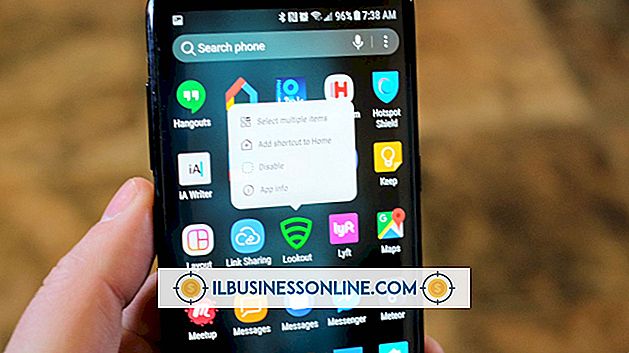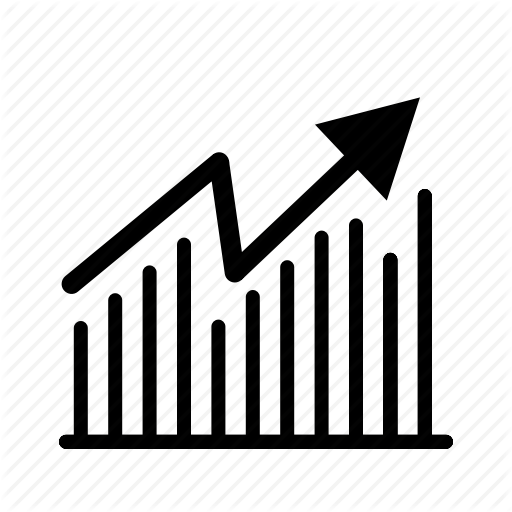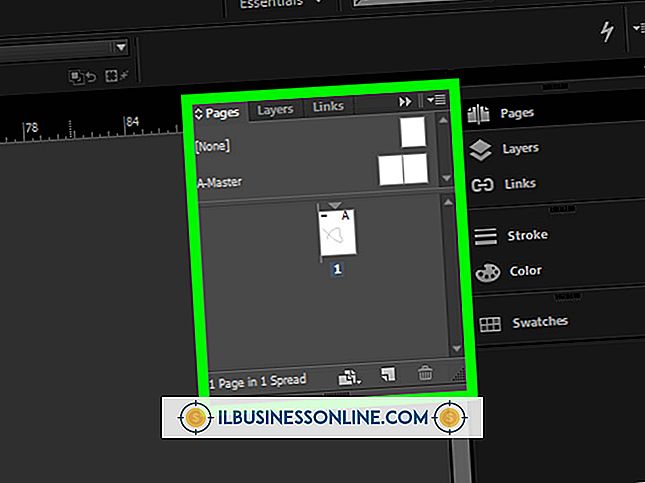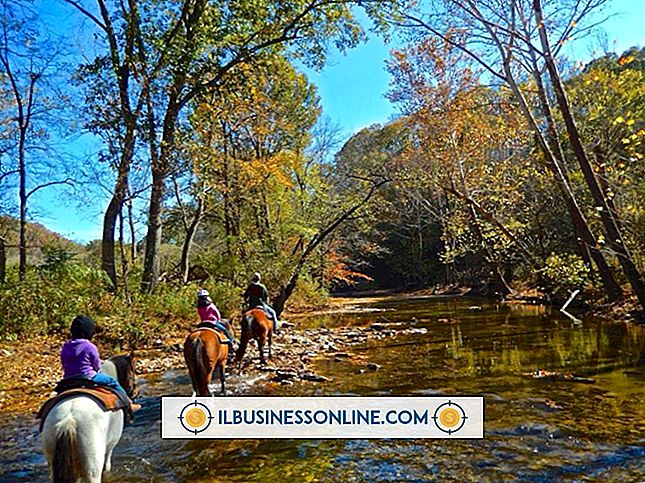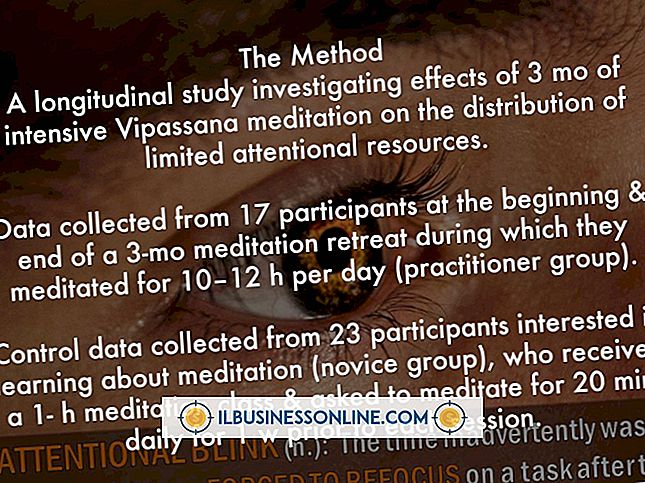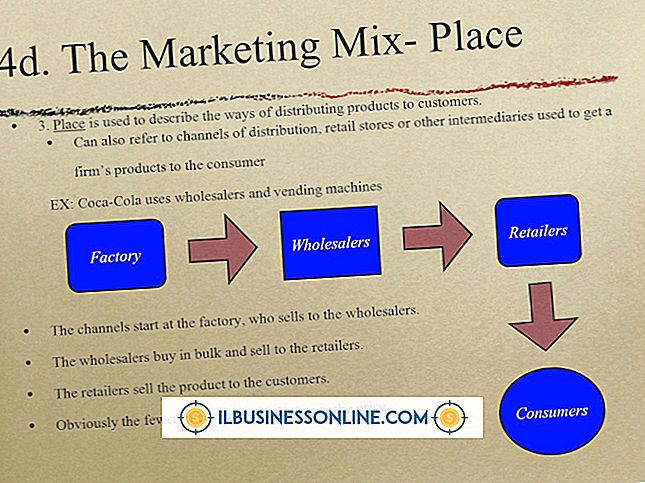วิธีอัปโหลดรูปภาพไปยัง Mac

ไม่ว่าคุณจะถ่ายภาพสำหรับแคมเปญโฆษณาที่กำลังจะจัดขึ้นหรือถ่ายภาพบางส่วนในกิจกรรมของ บริษัท เมื่อเร็ว ๆ นี้ได้เวลาย้ายรูปภาพเหล่านั้นจากกล้องของคุณไปยังคอมพิวเตอร์เพื่อบันทึกและแก้ไข หาก บริษัท ของคุณมีคอมพิวเตอร์ Mac คุณสามารถถ่ายโอนรูปภาพจากกล้องสมาร์ทโฟนหรืออุปกรณ์ถ่ายภาพอื่น ๆ โดยใช้เครื่องมือ iPhoto หรือ Image Capture ทั้งสองเป็นแอปพลิเคชัน Mac ดั้งเดิม
จับภาพ
1
เชื่อมต่อกล้องหรือสมาร์ทโฟนของคุณเข้ากับ Mac โดยใช้สายที่มาพร้อมกับอุปกรณ์ หรือหากอุปกรณ์ของคุณมีการ์ด SD แบบถอดได้ให้แยกและใส่ลงในช่องเสียบการ์ด SD ของ Mac หากมีอยู่ Mac บางเครื่องมีช่องเสียบการ์ด SD
2
เปิดกล้องหรือสมาร์ทโฟนของคุณแล้วตั้งเป็นโหมดที่อนุญาตให้ถ่ายโอนรูปภาพ ศึกษาเอกสารที่ให้มาพร้อมกับอุปกรณ์ของคุณสำหรับรายละเอียดเกี่ยวกับวิธีตั้งค่าเพื่อถ่ายโอนรูปภาพ
3
เปิดโฟลเดอร์“ Applications” บน Mac ของคุณแล้วคลิก“ Image Capture”
4
คลิกชื่อกล้องหรือสมาร์ทโฟนของคุณในส่วนหัวของอุปกรณ์ใน Image Capture
5
เลือกตำแหน่งบนคอมพิวเตอร์ที่คุณต้องการอัพโหลดรูปภาพ
6
คลิกกล่องกาเครื่องหมายสำหรับ“ ลบรายการจากกล้องหลังจากดาวน์โหลด” หากคุณต้องการลบรูปภาพออกจากกล้องหลังจากที่คัดลอกไปยัง Mac
7
คลิกปุ่ม "ดาวน์โหลดทั้งหมด" เพื่อถ่ายโอนรูปภาพของคุณ หลังจากคัดลอกรูปภาพทั้งหมดแล้วให้คลิกที่ไอคอน "นำออก" ถัดจากกล้องหรือสมาร์ทโฟนของคุณในส่วนหัวของอุปกรณ์ ตัดการเชื่อมต่ออุปกรณ์ของคุณหรือถอดการ์ด SD ออกจากช่องเสียบการ์ด SD ของ Mac
iPhoto
1
เชื่อมต่อกล้องหรือสมาร์ทโฟนของคุณกับ Mac ของคุณหรือใส่การ์ด SD ลงในช่องเสียบการ์ด SD ของ Mac หากมีให้ใช้งาน
2
เปิดกล้องหรือสมาร์ทโฟนของคุณแล้วตั้งเป็นโหมดที่อนุญาตให้ถ่ายโอนรูปภาพ ศึกษาเอกสารที่ให้มาพร้อมกับอุปกรณ์ของคุณสำหรับข้อมูลเพิ่มเติม
3
เรียกใช้ iPhoto จากโฟลเดอร์ Applications หรือ Dock
4
คลิกชื่อกล้องหรือสมาร์ทโฟนของคุณภายใต้หัวข้อ Devices ใน iPhoto
5
ป้อนชื่อเหตุการณ์และคำอธิบายสำหรับภาพถ่ายของคุณในฟิลด์ที่เกี่ยวข้อง
6
คลิกปุ่ม "นำเข้าทั้งหมด" เพื่อถ่ายโอนรูปภาพทั้งหมดของคุณไปยัง Mac หากคุณต้องการคัดลอกรูปภาพบางรูปไปยัง Mac ให้คลิกที่รูปภาพเหล่านั้นจากนั้นคลิกปุ่ม“ นำเข้ารายการที่เลือก”
7
คลิก "ลบรูปภาพ" เมื่อได้รับแจ้งหากคุณต้องการลบรูปภาพออกจากอุปกรณ์ของคุณหลังจากคัดลอกรูปภาพเหล่านั้นไปยัง Mac ของคุณ คลิก "เก็บรูปภาพ" หากคุณต้องการเก็บสำเนารูปภาพไว้ในอุปกรณ์ของคุณ
8
คลิกไอคอน "นำออก" ถัดจากกล้องหรือสมาร์ทโฟนของคุณในส่วนหัวของอุปกรณ์ ตัดการเชื่อมต่ออุปกรณ์ของคุณหรือถอดการ์ด SD ออกจากช่องเสียบการ์ด SD ของ Mac